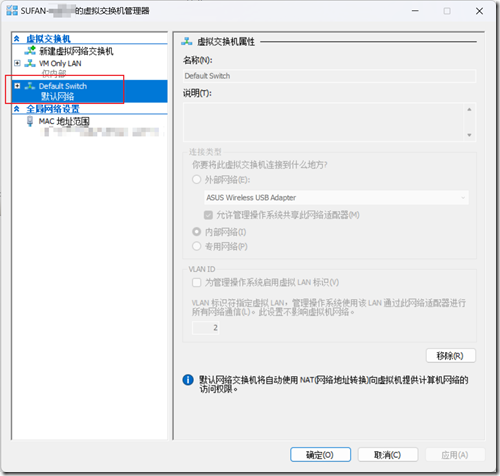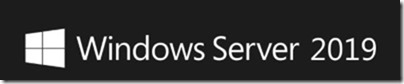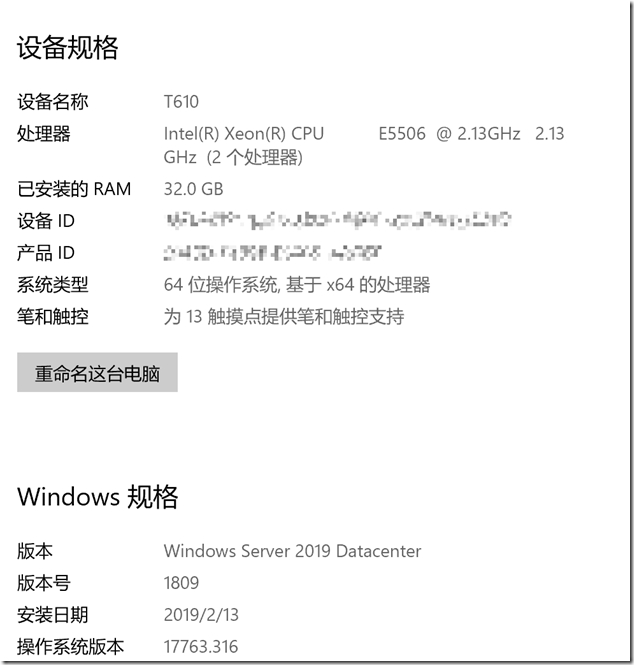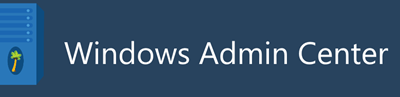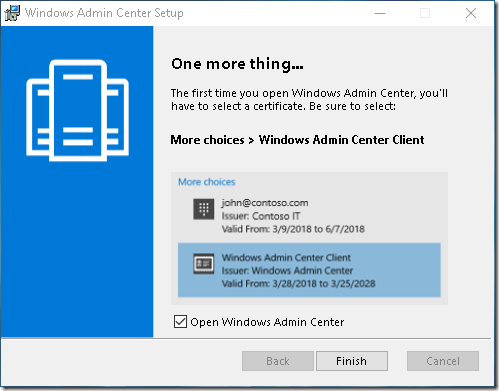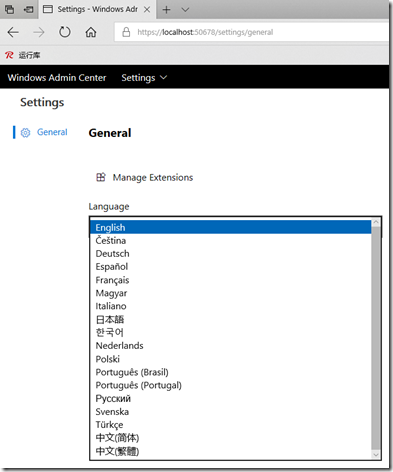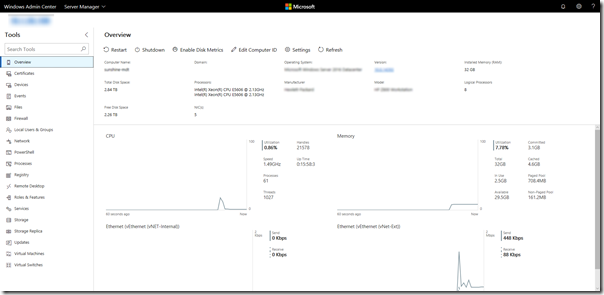HOWTO: 在 Windows Server 2022 的 Core 环境下配置 NAT 服务

HOWTO: 在 Windows Server 2022 的 Core 环境下配置 NAT 服务
经常会在 Hyper-V 中搭建一些虚拟环境用于测试验证以及实践。尤其是当前算力成本越加低廉的情况下,可以轻松的模拟一个复杂的业务场景或基础架构。这些 Lab 可能要与宿主网络隔离,通常我们会为这些虚机配置一个独立的网络,但如果它们需要访问互联网时就需要借助软路由或 NAT 服务。曾几何时 gOxiA 的虚机模板中总会保留一个 TMG(ISA) VM,之后会用到国内的一款软路由,因为它支持 Hyper-V。现在可能更多的会用到 Windows Server 提供的 RRAS(RemoteAccess)Role,其中包含了 NAT 服务,并且宿主硬件越来越强,内存和磁盘性能可轻松应对一个 WS NAT 虚机,所以最近又开始琢磨起 Server Core 运行 NAT。
因为只用来做 NAT 服务,所以系统越简单,容量越小越好。而 Windows Server 提供的 Core 环境是最佳的选择。如果你对 Server Core 还不了解,可以先阅读官方文档“什么是服务器核心安装选项”。
本例选用了 Windows Server 2022,在 Windows Setup 过程选择了 Core 安装。完成安装后进入系统会发现是一个命令环境,在这里只能运行有限的图形化程序,基本要依靠命令进行相关的管理和配置任务,虽然 Server Core 也提供了一个 SConfig 工具来进行初始配置,但功能有限!如果之前已经有了 Windows 命令的一些基础,可以直接命令上手效率会更高些。
以下是 gOxiA 整理的一些简明扼要的步骤,也避免了大家踩坑!
- 重命名计算机
rename-computer -new natserver - 修改网络名称(因为使用了简中版,强烈建议命令行环境还是用英文为佳)
get-netadapter , 获取网卡信息
rename-netadapter -name "以太网" -newname "Private"
rename-netadapter -anme "以太网 2" -newname "Public" - 修改内网网卡(Private)地址
new-netipaddress -interfacealias Private -ipaddress 192.168.192.254 -prefixlength 24
get-netipaddress , 可查看网卡地址 - 禁止内/外网使用IPv6(看自己喜好或实际需求)
disable-netadapterbinding -componentid ms_tcpip6 -name Public
disable-netadapterbinding -componentid ms_tcpip6 -name Private
get-netadapterbinding , 可查看配置情况 - 允许 ICMP
new-netfirewallrule -name "Allow Ping" -displayname "Allow Ping" -protocol icmpv4 -icmptype 8 -enable true -profile any -action allow
set-netfirewallrule -name CoreNet-Diag-ICMP4-EchoRequest-In-Noscope -enabled true -profile any -action allow , 也可以不新建防火墙策略直接开启默认策略
set-netfirewallprofile -profile domain,public,private -enabled false , 如果考虑以后测试方便,在保障网络安全的前提下,也可以选择禁用防火墙保护 - 安装路由器角色
install-windowsfeature -name routing -includemanagementtools , 根据提示重启服务器 - 使用新模式配置
install-remoteaccess -vpntype routingonly
在新模式下将无法再使用 RRAS 管理器进行配置,如果你在 GUI Mode 下看到这个提示便可确认。如果要恢复,则 Uninstall-remoteaccess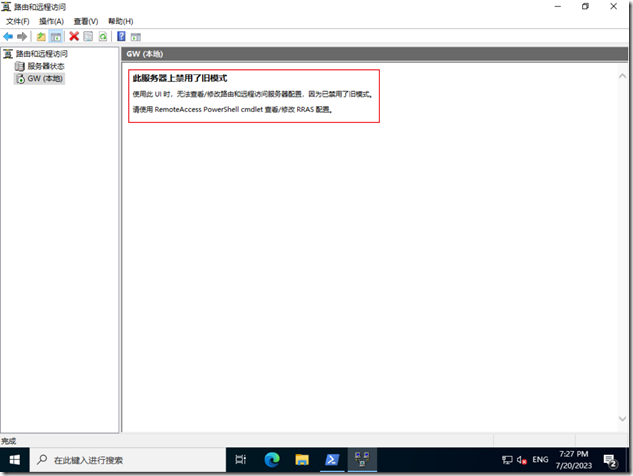
- 使用旧模式配置
sc config remoteaccess start= Auto
sc start remoteaccess
netsh routing ip nat add interface public
netsh routing ip nat set interface public mode=full
netsh routing ip nat add interface private
此外,貌似现在大家更推崇更加简单的方式,即使用系统内置的 new-netnat 命令,实际测试在不安装 Role 的情况下可以直接在 Windows 网络栈上启用 NAT 支持。
- new-netnat -name InternetNAT -internalIPInterfaceAddressPrefix 192.168.192.024
很是神奇,这个命令或者说功能原本是 Hyper-V 虚拟交换机的一个网络功能特性,可直接生成 NAT,而 RRAS 也更加关注的是远程访问的支持。借助这个命令应该也可直接在 Windows Client 上启用 NAT。
参考推荐:
关于 Dell 11 和 12 代服务器启用 Hyper-V 2019 后发生启动死循环
关于 Dell 11 和 12 代服务器启用 Hyper-V 2019 后发生启动死循环
Windows Server 2019 在 Dell 11 和 12 代服务器上,当启用 Hyper-V 角色重启后进入死循环的问题终于得到了解决。需要安装 1月22日发布的汇总更新 - KB4476976,系统版本会升级到 17763.292,由于要过中国年的关系,本文发稿时已是 17763.316,所以还请各位遇到问题的朋友升级到最新版本。
该问题的具体症状是 gOxiA 手中的Dell T310 和 T610 服务器为了能使用更大容量的分区(>2TB)改用了 UEFI 引导模式并使用了 GPT 格式磁盘,早先安装使用 Windows Server 2016 是正常的,随后在 Windows Server 2019 发布后,全新安装了它,但发现只要启用了 Hyper-V 角色后,系统在第二次重启后并会进入死循环,无法正常引导系统并反复的重启。
也向 Dell 官方寻求帮助,可惜服务器属于11代实在太老,以 OS 不再支持列表未能提供有效的解决方案,但是 Dell 的 12 代服务器也有发生类似的问题,据说与 Dell UEFI 有关,所以改为 BIOS + MBR 后问题得到了解决,也算一个 Workaround。
估计遇到的同样问题的用户较多,而且也都有效反馈到了微软那边,所以在19年1月底该问题终于得到了修复 ,此时已是中国年开始,gOxiA 利用假期时间做了测试,在先安装 KB4476976 后,再启用 Hyper-V 则不会重现故障。
Project Honolulu 正式版发布为 Windows Admin Center
Project Honolulu 正式版发布为 Windows Admin Center
微软今天正式发布了 Project Honolulu 的正式版,其正式的名称为 Windows Admin Center,gOxiA 之前一直在这个 TAP 中,从 1711 到 1804 可以看出微软现在的开发速度之快,从测试情况看 WAC 质量非常高。
正如之前日志说讲 Windows Admin Center 设计初衷并不是要替代现有的 Windows 管理工具,Windows Admin Center 在现代化、简化、集成和安全的远程管理体验中汇集了许多以往管理工具的特性,可供大家有更多的选择。Windows Admin Center 通过以下特性帮助IT管理员:
- 简单和现代管理经验:Windows Admin Center是一个轻量级的,基于浏览器的GUI平台和工具集,供IT管理员远程管理Windows服务器和Windows 10 计算机。
- 混合功能:Windows Admin Center可以在任何地方管理Windows Server 和 Windows 10实例,其中包括物理系统、任何管理程序上的虚拟机或在任何云中运行。使用可选的增值功能(如与Azure站点恢复的集成)连接到云以保护虚拟机,并支持Azure活动目录以使用多因素身份验证来控制访问。
- 集成工具集:与其在几个不同的工具和上下文之间切换,不如通过Windows Admin Center管理中心对IT资源进行全面概述,并能够深入了解详细信息。除了服务器和客户端计算机外,还允许管理故障转移群集和超聚合基础结构(HCI)部署。
- 可扩展设计:微软一直在与早期使用者、合作伙伴协作,在SDK的私有预览中改进扩展开发体验。这意味着用户很快就可以将Windows Admin Center的功能扩展到第三方解决方案。例如:用户将开始看到第三方硬件供应商使用Windows Admin Center 提供自己的硬件管理。
Windows Admin Center 下载:http://aka.ms/WACDownload
Windows Admin Center 文档:https://docs.microsoft.com/en-us/windows-server/manage/windows-admin-center/understand/windows-admin-center